小编经常会收到一些用户的求助信息,昨天有个用户就问小编音频管理器设置的方法,其实不同操作系统音频管理器设置的方法不尽相同,下面小编就来说说win7音频管理器设置的方法。
win7是微软研发的非常经典的一代windows操作系统,现在还有很多的用户在使用win7系统,但是不少朋友不会设置win7的音频管理器,今天小编就来分享一下音频管理器的设置方法。
win7音频管理器怎么设置
1.进入win7系统,打开控制面板,选择以小图标的方式查看,找到并打开Realtek高清晰音频管理器。
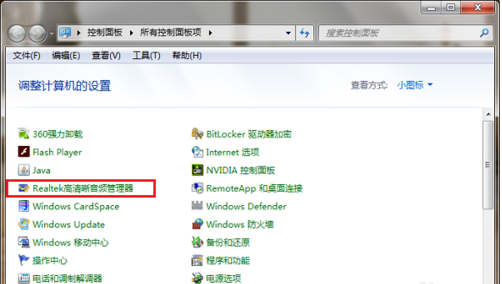
音频管理器设置载图1
2.在Realtek高清晰音频管理器界面中首先来设置扬声器,扬声器的主音量设置为平衡,音量和听力保护根据需要设置,在喇叭组态中设置为立体声,勾选左前和右前,如下图所示:
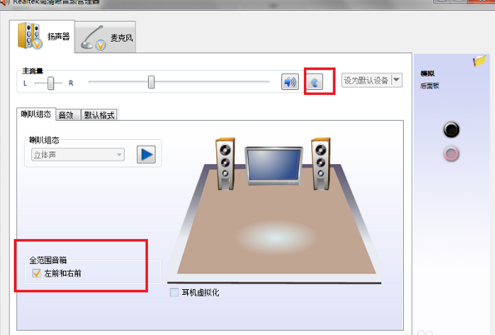
音频管理器载图2
3.设置扬声器音效,将环境设置为房间,勾选响度均衡,均衡器设置为无。
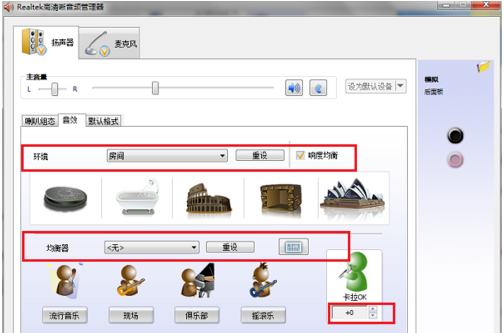
win7载图3
4.接着设置扬声器的默认格式,我们将默认格式设置为24位,96000Hz,这样的音质效果会非常棒。
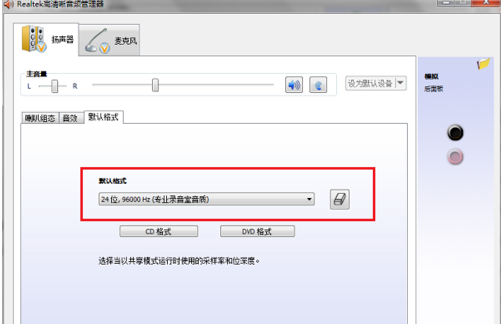
win7载图4
5.设置麦克风的效果,首先对麦克风的录制音量进行设置,设置为平衡,勾选下方的回声消除和噪音抑制。
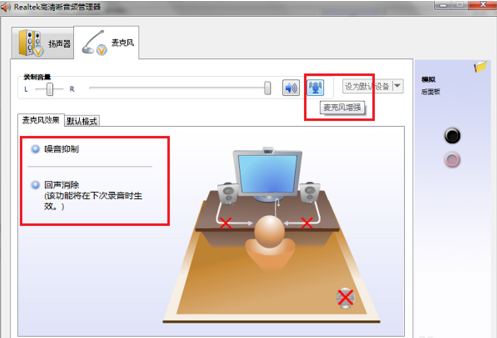
音频管理器设置载图5
6.设置麦克风的默认格式,我们这里设置为16位,96000Hz,最后点击确定就可以了。
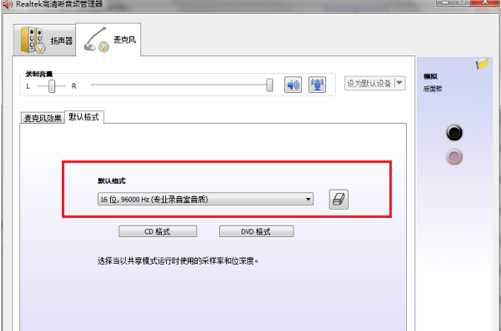
win7载图6
现在知道win7音频管理器怎么设置了吧,希望对您有帮助。